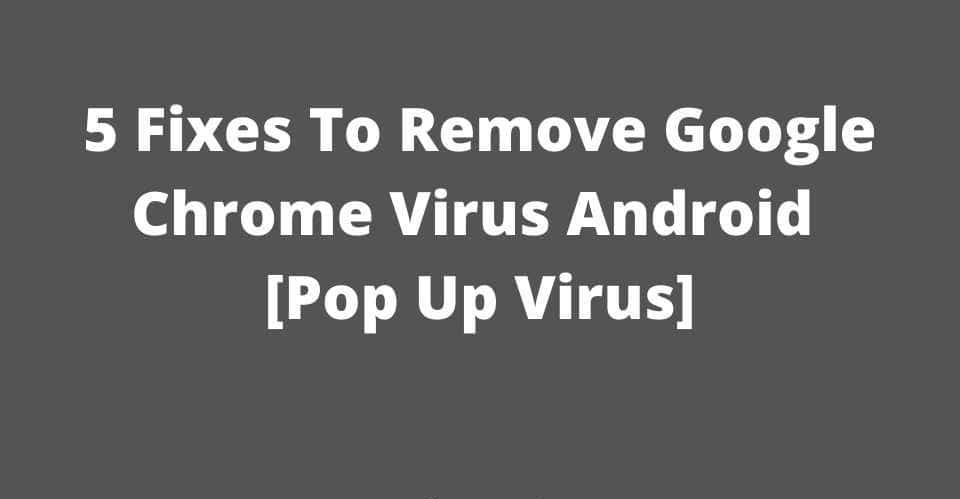
Hoe hard u ook werkt om uw Android-apparaat te beschermen, virussen zullen nog steeds een weg naar binnen vinden. Uiteindelijk kan uw Android-apparaat een viruswaarschuwing weergeven.
Meestal krijg je geen melding dat je een virus op je Android-apparaat hebt. U krijgt geen waarschuwingen vnless je hebt antivirussoftware geïnstalleerd.
De browser op uw Android-apparaat is geïnfecteerd. Het zorgt ervoor dat het opdringerige pop-ups en advertenties weergeeft.
Deze adware houdt uw online activiteiten in de gaten om advertenties eruit te filteren. Het is een ongemak en moet worden verwijderd.
Programma's kunnen vooraf geïnstalleerd zijn met deze adware. Het kan worden gedownload en in uw browser worden geïnstalleerd vanaf een website van derden.
Virus en adware verwijderen van een Android-telefoon
Uw telefoon is mogelijk geïnfecteerd, dus een handmatige scan en opschoning is vereist. Scan op en elimineer virussen. Controleer uw Android-apparaat op eventuele adware-infecties en verwijder deze.
Het is ook mogelijk dat het probleem wordt veroorzaakt door dubieuze apps die je op je telefoon hebt geïnstalleerd.
Voordat u deze waarschuwing ziet, heeft u mogelijk net een of meer apps van derden gedownload. Kijk of de foutmelding verschijnt wanneer u uw telefoon start in de veilige modus. De apps zijn vrijwel zeker de oorzaak van het probleem als dat niet het geval is.
Daarom is het verstandig om te proberen deze apps van je telefoon te verwijderen en te controleren of het probleem zich blijft voordoen.
Zorg ervoor dat u geen websites bezoekt die softwarecracks aanbieden. U wordt gevraagd om dubieuze bestanden te downloaden. Ze kunnen uw smartphone infecteren met virussen en deze fout veroorzaken omdat ze zijn geïnfecteerd.
Oplossingen om een Google Chrome-virus van Android te verwijderen
- Verwijder schadelijke apparaat-apps van Android-telefoon
- Start de Android-telefoon opnieuw op in de veilige modus
- Verwijder schadelijke apps van de telefoon
- Verwijder pop-upadvertenties uit de browser
- Gebruik malwarebytes Om pop-ups en virussen te verwijderen
1. Verwijder schadelijke apparaat-apps van Android-telefoon
Applicaties met verhoogde rechten zijn geïnfecteerd. Het maakt het voor slachtoffers onmogelijk om de kwaadaardige app van hun telefoon te verwijderen.
Controleer of er gevaarlijke apps met beheerderstoegang op uw telefoon zijn geïnstalleerd.
- Open het menu "Instellingen".
- Selecteer "Beveiliging en locatie" in het vervolgkeuzemenu.
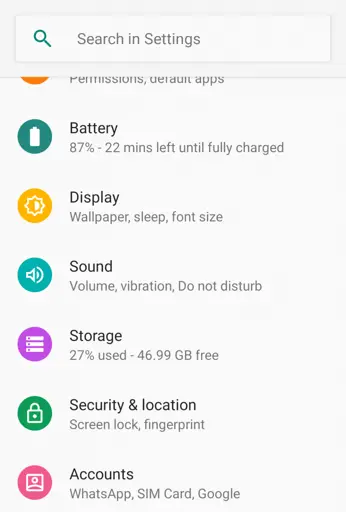
- Wanneer het menu "Instellingen" verschijnt, selecteert u "Beveiliging en locatie". Kies in het vervolgkeuzemenu 'Geavanceerd' en 'Apparaatbeheer-apps'.
- Laat het ons weten als u de instellingen voor 'Apparaatbeheer-apps' niet kunt vinden. U kunt de instellingen op uw telefoon doorzoeken met behulp van de ingebouwde zoekfunctie.
- Verwijder beheerderstoegang tot de schadelijke app.
- Schakel na het bekijken van de lijst met apparaatbeheer-apps de beheerdersrechten uit door de optie rechts van de app te selecteren.
- Ga door naar de volgende stap als uw telefoon geen schadelijke apps met beheerderstoegang heeft.
2. Start de telefoon opnieuw op in de veilige modus
Start uw telefoon in de veilige modus voordat u doorgaat naar de volgende stap om te voorkomen dat schadelijke apps tussenbeide komen.
Start Android opnieuw in deze modus omdat het in een basisstatus wordt geplaatst. Er zijn alleen de voorraadinstellingen en applicaties beschikbaar.
- Door de aan / uit-knop op de telefoon een paar seconden ingedrukt te houden, wordt het uitschakelmenu weergegeven.
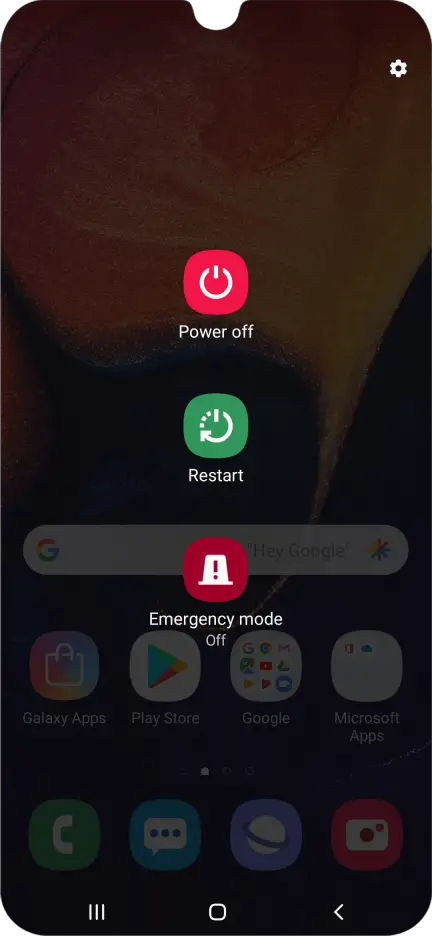
- Het menu voor het sluiten van het browservenster verschijnt. Zodra de optie "Veilige modus" verschijnt, blijft u de toets "Uitschakelen" op het scherm ingedrukt houden.
- Wanneer de optie "Veilige modus" op uw scherm verschijnt, selecteert u deze om de modus te openen.
- Uw Android-telefoon of -tablet wordt nu opnieuw opgestart en gaat naar de veilige modus. Nu kunt u doorgaan naar de volgende fase.
- Gebruik de vliegtuigmodus op uw telefoon om de verbinding met alle netwerken te verbreken als u geen veilige optie kunt vinden.
3. Verwijder schadelijke apps van de telefoon
Ik zal controleren of er mogelijk schadelijke apps op uw telefoon staan. Verwijderingsitems worden soms opgenomen in adware of software voor het kapen van browsers. Deze applicaties kunnen ermee worden verwijderd.
- U kunt de app "Instellingen" kiezen in het menu van uw telefoon of op het startscherm.
- Om alle geïnstalleerde apps op uw telefoon te bekijken, selecteert u "Apps" in het menu "Instellingen" wanneer dit verschijnt.
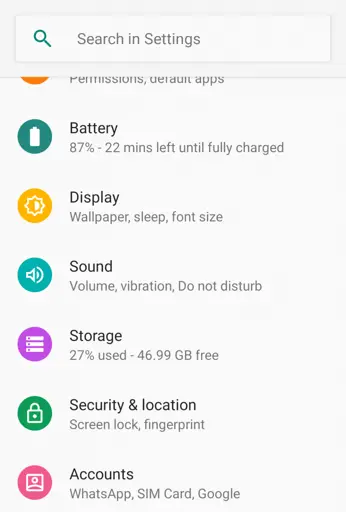
- Er zal een lijst zijn met alle apps die momenteel op uw telefoon zijn geïnstalleerd op het scherm "Apps", dat dan zal verschijnen. Door door de lijst te bladeren, kunt u de schadelijke toepassing lokaliseren.
- Alle vreemde apps of apps waarvan u zich niet herinnert dat u ze hebt geïnstalleerd, moeten in de gaten worden gehouden.
- Cybercriminelen verbergen malware meestal in camera-, weer- en video- of fotobewerkings-apps.
- De geïnfecteerde app heeft hoogstwaarschijnlijk een andere naam op je telefoon.
- Houd uw vinger op een dubieus of schadelijk programma om het te verwijderen.
- Als de app nog actief is, klik dan op "Verwijderen" nadat je op de knop "Geforceerd stoppen" hebt gedrukt.
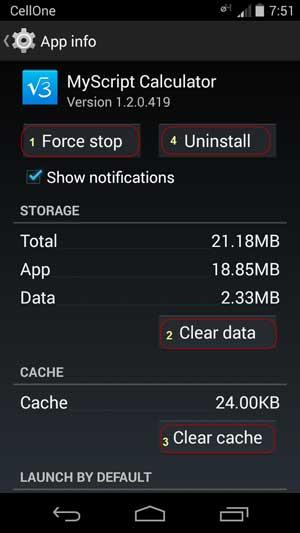
- Bevestig in het bevestigingsdialoogvenster dat het verwijderen van het programma noodzakelijk is. Tik op "OK" om de frauduleuze software van je telefoon te verwijderen.
- Sluit nu de "Veilige modus" af. Het uitschakelmenu verschijnt als u op de aan/uit-toets op het apparaat blijft drukken. Selecteer vervolgens de herstartoptie in het menu.
4. Verwijder pop-upadvertenties uit de browser
Blijf pop-upadvertenties op je telefoon zien of word doorverwezen naar ongewenste websites. Herstel de fabrieksinstellingen voor de instellingen van uw webbrowser.
- Door de gegevens van de app te wissen, kunt u uw browserinstellingen op Android herstellen. Alle gegevens in de cache en andere site-instellingen worden verwijderd.
- Google Chrome moet worden teruggezet naar de standaardinstellingen.
- Tik op de app "Instellingen" in het startscherm of menu van je telefoon.
- Wanneer het menu "Instellingen" verschijnt, selecteert u "Apps" of "App Manager". De volledige lijst met geïnstalleerde applicaties op uw telefoon wordt weergegeven.
- Het scherm "Apps" geeft een lijst weer van alle apps die naar uw telefoon zijn gedownload.
- De Google Chrome-app is te vinden door door de lijst te scrollen; tik erop om meer details te bekijken.
- Tik op "Opslag" wanneer het menu voor de details van de Google Chrome-app verschijnt.
- "Ruimte beheren" en "Cache wissen" zijn de twee keuzes die u vindt onder opslaginstellingen. Selecteer "Ruimte beheren" in het vervolgkeuzemenu.
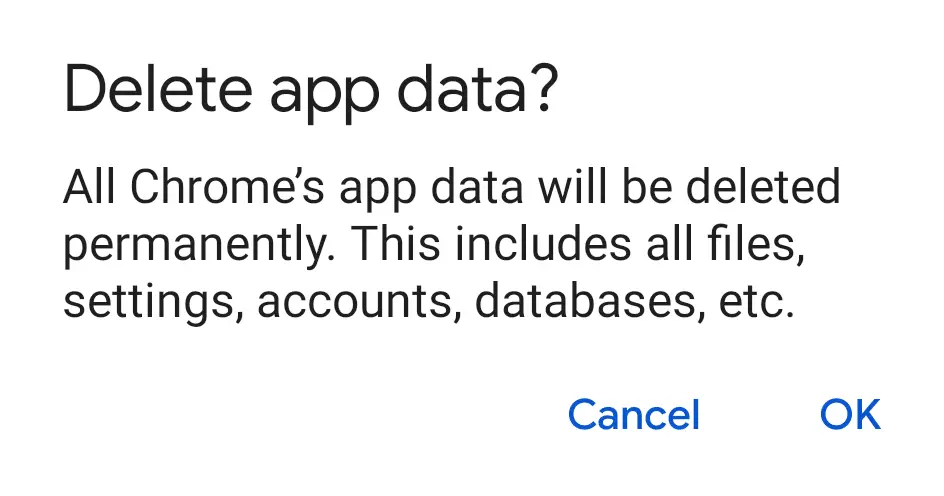
- Tik op 'Alle gegevens wissen' om alles uit Google Chrome te wissen, inclusief accounts.
- Tik op "Ok" om het herstelproces te voltooien wanneer een bevestigingspop-up verschijnt.
5. Gebruik malwarebytes Om pop-ups en virussen te verwijderen
Instellen Malwarebytes op uw telefoon om deze te scannen op schadelijke programma's en bestanden. Malwarebytes Free is een bekende en populaire anti-malware voor Android-apparaten.
U kunt malware plaatsenbytes op uw apparaat door naar de Google Play Store te gaan en 'Installeren' te kiezen.
- Selecteer "Openen" in de Google Play Store en u kunt Malware gebruikenbytes voor Android.
- Je zult de malware zienbytes Installatiewizard. U kunt kiezen uit een verscheidenheid aan machtigingen en andere configuratie-opties terwijl u erdoorheen wordt geleid.
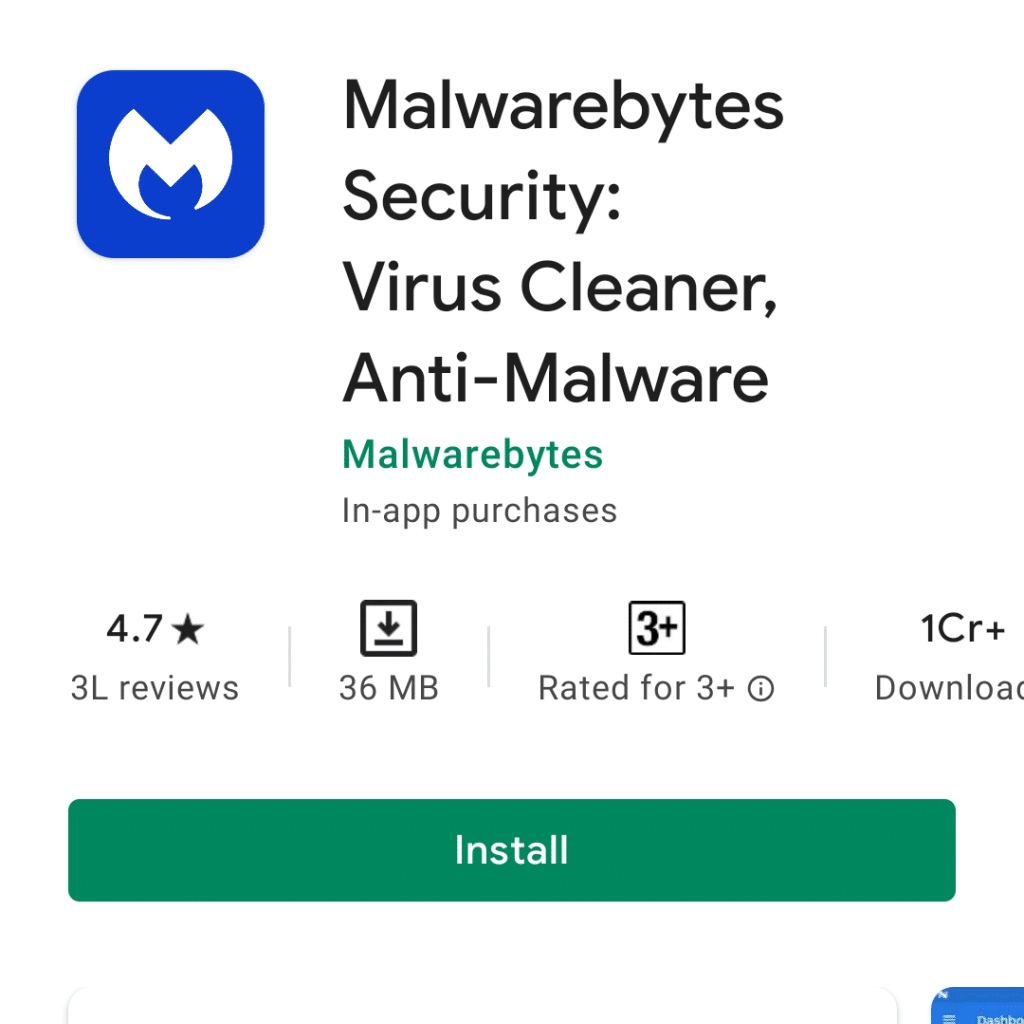
- Malware zal een aantal Android-machtigingen vragenbytes. Deze zijn nodig om te controleren op infecties en uw apparaat ertegen te beschermen. Selecteer 'Toestemming geven' om door te gaan.
- Tik op "Toestaan" om malware te gevenbytes toegang tot de bestanden van uw telefoon.
- Klik op "Database bijwerken" om de meest recente versie van malware te downloadenbytes definities. Als u "Volledige scan uitvoeren" kiest, wordt een systeemscan gestart.
- U ziet een scherm van Malwarebytes met alle malwarebesmettingen die het heeft ontdekt.
- Selecteer "Verwijder geselecteerde" om de schadelijke apps die Malwarebytes heeft geïdentificeerd.
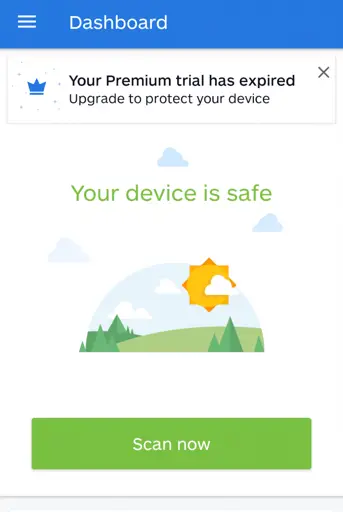
Alle potentieel schadelijke programma's die Malwarebytes heeft gevonden, wordt nu verwijderd. Voltooi het verwijderingsproces van malware.
Mogelijk wordt u door malware gevraagd uw computer opnieuw op te startenbytes.
Conclusie
Pop-ups en malware worden verwijderd na gebruik van alle bovengenoemde technieken. Uw Android-telefoon mag geen schadelijke software meer bevatten.
Verwijder Google Chrome Virus Veelgestelde vragen over Android
Is mijn Google Chrome geïnfecteerd met een virus?
Mogelijk ondervindt u enkele van deze problemen als gevolg van Google Chrome. Uw computer is mogelijk geïnfecteerd met malware of virussen. Uw Chrome-startpagina en zoekmachine veranderen voortdurend zonder uw toestemming. U wilt niet dat werkbalken of extensies voor Google Chrome opnieuw verschijnen.
Wat betekenen de valse viruswaarschuwingen van Android?
De scareware con komt in veel verschillende vormen. De Federal Trade Commission waarschuwt dat er meerdere duidelijke signalen zijn. Advertenties kunnen beweringen doen als "virussen of spyware elimineren" of "uw privacy beschermen". Andere opties zijn het vergroten van de computerfunctionaliteit, het verwijderen van gevaarlijke bestanden of het opschonen van uw register.
Hoe kan een virus uit Google Chrome worden verwijderd?
Chrome wordt ook geleverd met een "opruimtool". U kunt het openen door Instellingen te selecteren bij de drie verticale stippen. Reset en ruim op zodra u bij het gedeelte Geavanceerd bent. Blader naar de onderkant van het scherm en kies die optie om uw computer schoon te maken. Nadat u 'Zoek en verwijder ongewenste software' hebt gekozen, klikt u op 'ZOEKEN'.
Alstublieft laat een nuttig geef commentaar met je mening, deel dit dan op je Facebook-groep (en) die dit nuttig zouden vinden en laten we samen de vruchten plukken. Bedankt voor het delen en aardig zijn!
Disclosure: Deze pagina kan links bevatten naar externe sites voor producten die we geweldig vinden en die we van harte aanbevelen. Als u producten koopt die we aanbevelen, kunnen we een verwijzingsvergoeding verdienen. Dergelijke vergoedingen hebben geen invloed op onze aanbevelingen en we accepteren geen betalingen voor positieve beoordelingen.


